So ändern Sie die Sprechgeschwindigkeit und die Standardspracheinstellung des Android TTS-Geräts:- Android Text To Speech (TTS)-Maschine wird von Android-Geräten weltweit häufig verwendet. Das Android TTS-Gerät wandelt, wie der Name schon sagt, Text in Sprache um. Das heißt, es ist die TTS-Maschine, die es Ihrem Android-Gerät ermöglicht, verschiedene Sprachen zu sprechen. Android TTS-Maschine wird in einer Reihe von Anwendungen verwendet wie Google Play-Bücher, Google Übersetzer usw. Wenn Ihr Telefon mit Ihnen sprechen muss, braucht es also im Grunde die Hilfe des TTS-Geräts. Daher ist es für uns sehr wichtig, die Standardspracheinstellungen und die Sprechgeschwindigkeit des Android TTS-Geräts ändern zu können. Glücklicherweise können Sie diese Änderungen in wenigen Schritten vornehmen. Um den ultimativen TTS-König zu steuern, befolgen Sie bitte die folgenden Schritte:
Schritte zum Ändern der Sprechgeschwindigkeit des TTS-Geräts
SCHRITT 1
- Starte den die Einstellungen app, indem Sie auf das entsprechende Symbol klicken.
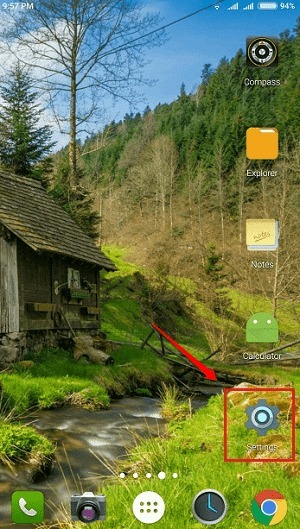
SCHRITT 2
- Unter dem die Einstellungen suchen Sie nach der Option namens option Spracheingabe.
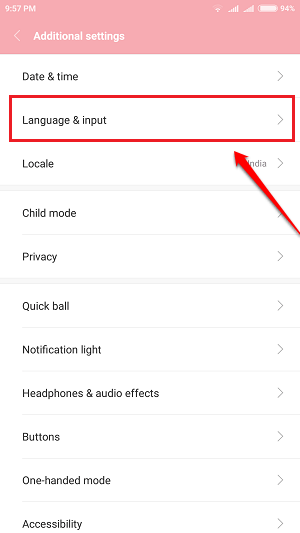
SCHRITT 3
- Suchen Sie nun nach dem Abschnitt namens Rede. Unter dem Rede Abschnitt, klicken Sie auf die Text-in-Sprache-Ausgabe Möglichkeit.
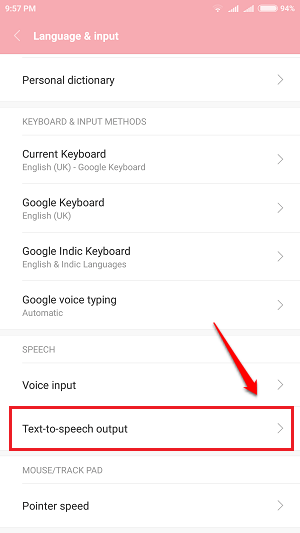
SCHRITT 4
- Um es zu ändern Sprechgeschwindigkeit des TTS-Rechners klicken Sie auf das Sprechgeschwindigkeit Möglichkeit.
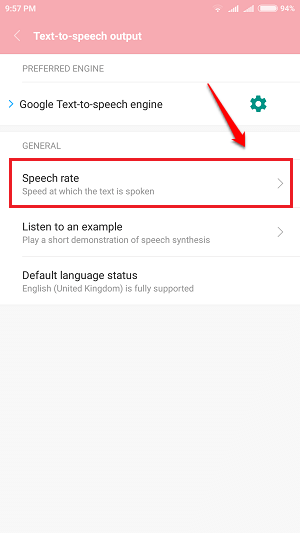
SCHRITT 5
- Wählen Sie die passende Sprechgeschwindigkeit für Ihr TTS-Gerät und das war's, wir sind fertig.
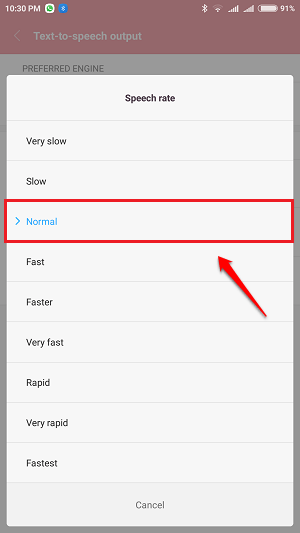
Schritte zum Ändern der Standardsprache der TTS-Maschine
SCHRITT 1
- Um die Standardsprache des TTS-Computers zu ändern, klicken Sie auf das Zahnradsymbol, das der Option zugeordnet ist icon Google Text-to-Speech-Engine das ist direkt über dem Sprechgeschwindigkeit Möglichkeit.
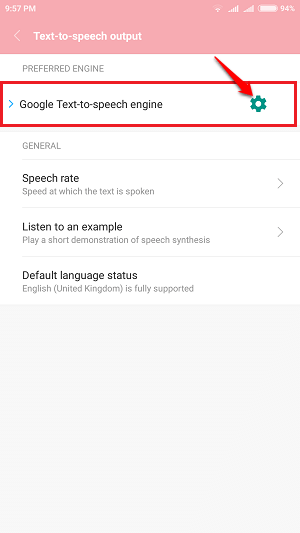
SCHRITT 2
- Um die Standardsprache auszuwählen, klicken Sie auf Sprache. Dadurch erhalten Sie eine Liste mit Sprachen.
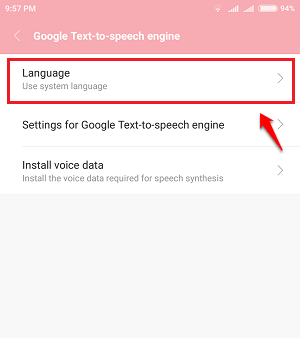
SCHRITT 3
- Wählen Sie die Sprache Ihrer Wahl für Ihr Android TTS-Gerät. Das ist es.
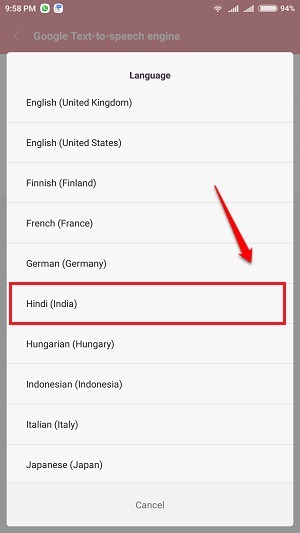
SCHRITT 4
- Sie können die vorgenommenen Änderungen sofort testen. Klicken Sie dazu auf das Hör dir ein Beispiel an Option unter Sprechgeschwindigkeit.
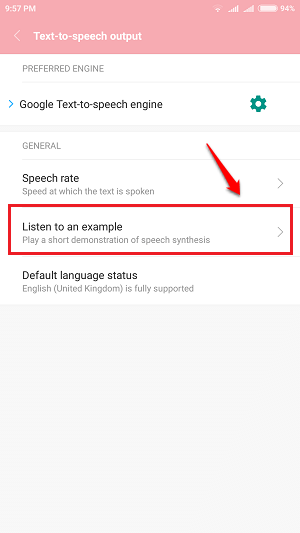
Probieren Sie noch heute die Schritte aus, um die TTS-Maschine perfekt an Ihre Bedürfnisse anzupassen. Bitte hinterlassen Sie Ihre Kommentare / Vorschläge / Zweifel im Kommentarbereich unten.


